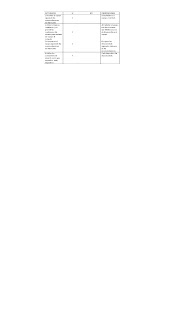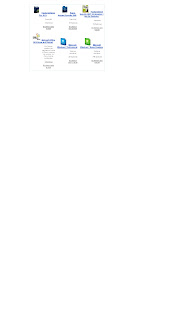PRACTICA 17
• Mantenimiento Correctivo
Este mantenimiento también es denominado “mantenimiento reactivo”, tiene lugar luego que ocurre una falla o avería, es decir, solo actuará cuando se presenta un error en el sistema. En este caso si no se produce ninguna falla, el mantenimiento será nulo, por lo que se tendrá que esperar hasta que se presente el desperfecto para recién tomar medidas de corrección de errores. Este mantenimiento trae consigo las siguientes consecuencias:
* Paradas no previstas en el proceso productivo, disminuyendo las horas operativas.
* Afecta las cadenas productivas, es decir, que los ciclos productivos posteriores se verán parados a la espera de la corrección de la etapa anterior.
* Presenta costos por reparación y repuestos no presupuestados, por lo que se dará el caso que por falta de recursos económicos no se podrán comprar los repuestos en el momento deseado
* La planificación del tiempo que estará el sistema fuera de operación no es predecible.
• Mantenimiento Preventivo
Este mantenimiento también es denominado “mantenimiento planificado”, tiene lugar antes de que ocurra una falla o avería, se efectúa bajo condiciones controladas sin la existencia de algún error en el sistema. Se realiza a razón de la experiencia y pericia del personal a cargo, los cuales son los encargados de determinar el momento necesario para llevar a cabo dicho procedimiento; el fabricante también puede estipular el momento adecuado a través de los manuales técnicos. Presenta las siguientes características:
* Se realiza en un momento en que no se está produciendo, por lo que se aprovecha las horas ociosas de la planta.
* Se lleva a cabo siguiente un programa previamente elaborado donde se detalla el procedimiento a seguir, y las actividades a realizar, a fin de tener las herramientas y repuestos necesarios “a la mano”.
* Cuenta con una fecha programada, además de un tiempo de inicio y de terminación preestablecido y aprobado por la directiva de la empresa.
* Esta destinado a un área en particular y a ciertos equipos específicamente. Aunque también se puede llevar a cabo un mantenimiento generalizado de todos los componentes de la planta.
* Permite a la empresa contar con un historial de todos los equipos, además brinda la posibilidad de actualizar la información técnica de los equipos.
* Permite contar con un presupuesto aprobado por la directiva.